- Главная
- Хостинг сайтов
-
Конструктор сайтов
- Заказ конструктора сайтов
- Продление конструктора сайтов
- Подключение SSL-сертификата
- Как зайти в конструктор?
- Какие термины мы используем в базе знаний?
- Перенос сайта на конструктор
- Регистрация доменного имени
- Перенос доменного имени
- Видеоинструкции
- Плагины
- Создание сайта
-
Картинки
- Как использовать «Картинку»?
- Как добавить фотографии в "Не используемые"?
- Какие существуют типы "Галерея"?
- Как пользоваться «Галереей Миниатюры»?
- Как пользоваться «Галереей Фон»?
- Как пользоваться «Галереей Слайд-шоу»?
- Как пользоваться «Галереей Список»?
- Как пользоваться «Галереей Кладка»?
- Как пользоваться «Галереей Карта»?
- Какие бесплатные изображения используются в шаблонах конструктора веб-сайтов?
- Медиа
- Дополнительно
- Текст
- Импортировать
- SEO
- Социальный
- Коммерция
- Карты
- Формы
- Улучшенный
- Ошибки
- Доменные имена
-
Серверы
-
Виртуальные серверы
- Начало работы
- Продление сервера
- Перезагрузка сервера
- Изменение конфигурации сервера
- Управление сервером через VMmanager
- Виртуальная локальная сеть
- Изменение пароля от сервера
- Доступ к серверу по VNC/SPICE-протоколу
- Переустановка ОС
- Увеличение разделов ОС
- Настройка бэкапов
- Автоматическое добавление SSH-ключей
- Управление резервными копиями
- Выделенные серверы
- Аукцион серверов
- Refix-Price
-
Виртуальные серверы
- Облачные сервисы
- Рабочие столы
- Сопутствующие услуги
- Лицензии и сертификаты
- Инструкции для серверов
- Оплата и документы
- Общие вопросы
- Работа с аккаунтом
Проект Cloud4box
© 2024 ООО «Клауд Фо Бокс»
© 2024 ООО «Клауд Фо Бокс»
Как пользоваться «Галереей Миниатюры»?
- Добавление галереи:
- Перетащите «Галерея» с главной панели инструментов;
- Выберите шаблон галереи Миниатюры;
- Выберите галерею и нажмите кнопку редактирования изображений на правой панели инструментов;
- Нажмите «Добавить фотографии», чтобы загрузить изображения;
- Нажмите «Размер» на правой панели инструментов;
- Установите размер галереи или выберите «Разрешить автонастройку размера».
-
Настройка галереи:
- Фотографии галереи:
Нажмите кнопку редактирования изображений на правой панели инструментов и добавьте название изображения, ссылку, адрес и описание.
- Не увеличивать картинку при нажатии:Отметьте это поле, чтобы изображения не увеличивались при нажатии.
- Фон: Выберите галерею и щелкните фон , чтобы выбрать цвет / непрозрачность фона на правой панели инструментов.
- Заполнение: Выберите вариант заполнение картинки: "Соответстовать", который сжимает изображение внутри поля, или "Наполнять", который растягивает изображение на всё поле.
- Миниатюры: Напишите ширину, высоту, отступы и выравнивание миниатюр. Установите эффект анимации и другие настройки «По умолчанию» и/или «При наведении».
-
Подписи: Установите способ отображения подписи к изображению, цвет фона и стиль текста на правой панели инструментов.
- Включить описание: В разделе "Медиа-менеджер галереи" добавьте описание изображения и нажмите кнопку "Применить".
На правой панели инструментов, в разделе Подписи, отметьте галочкой чекбокс "Включить описание".
- Лайтбокс: Настройка отображения цвета фона изображения при просмотре фотографий.
Пример:
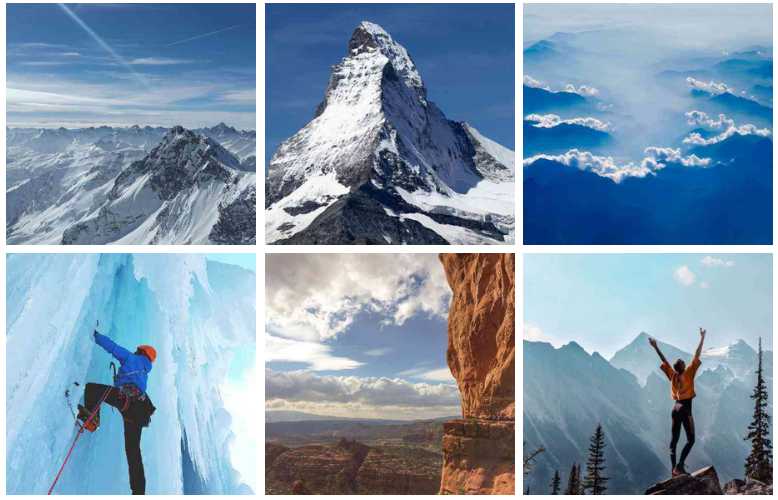
Главное меню Перейти в личный кабинет Перейти на сайт Cloud4box